ToDesk如何一键远程开机,远程唤醒功能 |
您所在的位置:网站首页 › 远程电脑开关机怎么设置方法图片 › ToDesk如何一键远程开机,远程唤醒功能 |
ToDesk如何一键远程开机,远程唤醒功能
|
使用ToDesk 可以在千里之外为您的设备远程进行开机操作 视频教程:https://update.todesk.com/wol.mp4 ToDesk 支持将关机状态下的设备(Windows,macOS,Linux) 唤醒开机. 这需要满足2个条件: 1.开启电脑的 网卡 Wake On LAN 功能 2.您要开机的电脑设备在同一交换机(路由器下), 需要有另外一个ToDesk端在运行. 比如其他的电脑或手机, iPad, Android电视盒子, 或家人的手机 安装一个ToDesk,这样您就可以在千里之外为您的电脑进行远程开机操作. 当电脑关机时,即可 通过 电脑端 或 ToDesk 手机APP 对电脑 使用 远程开机 功能,对设备进行开机操作.
设置电脑支持远程开机教程: 1.设置网卡支持 在网卡里设置开启 WOL 相关选项。 在设备管理器中找到 网卡设备,右键选择「属性」,然后在「电源管理」里面开启「允许此设备唤醒计算机」 然后在「高级」一栏里找到「关机网络唤醒」、「魔术封包唤醒」里设置成「开启」。
动图(点击小图放大看):
这里的选项名称在不同厂商不同网卡都不一样的,有些网卡驱动是英文的 类似选项为 Wake up by Magic Packet; wait for link 等,因此需要大家自行挖掘了。 设置主板 BIOS 我们要在主板 BIOS 里面设置 WOL 唤醒功能的开关,最近5年内生产的主板一般都会支持唤醒,但每个主板的 BIOS 选项大同小异,建议参考说明书. 在 Power management 设置窗口中,将“Wake up on LAN”项设置为“Enabled ”,如下图红框处
不同主板 BIOS 里关于 WOL 网络唤醒的选项一般是类似这些字眼: wake on lan; resume on lan; power on PME; power on by PCI-E device; Power on by Onboard LAN 等等,将其设为 Enabled 即可. 以上设置做完,基本上就可以实现 远程开机操作了.不需要购买额外硬件. 但是,这样设置之后,可能电脑关机前5分钟还可以远程开机,5分钟后就无法开机 是因为路由器 路由器上的MAC地址与IP地址对应表,有一定的生存期。超时后,就对应不上了. 想要关机很久很久也可以远程开机,还需要最后一个额外步骤. 就是在路由器上进行 ARP 绑定. 这里仅列出小米路由器和TP-LINK 路由器 的 设置方法.其他牌子的路由器基本上也都差不多.
小米路由器:
TP-LINK
责任编辑: |
【本文地址】
今日新闻 |
推荐新闻 |
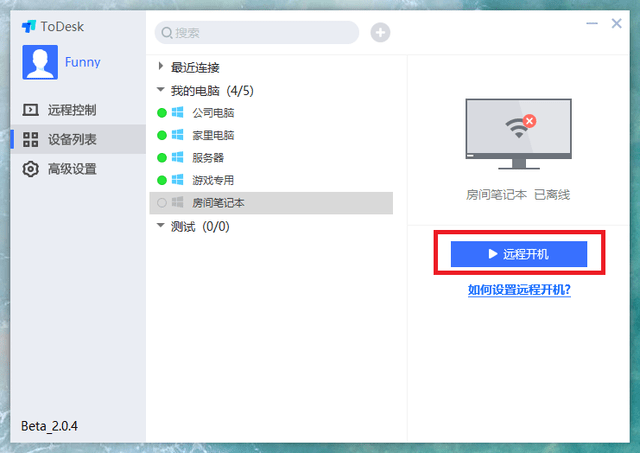
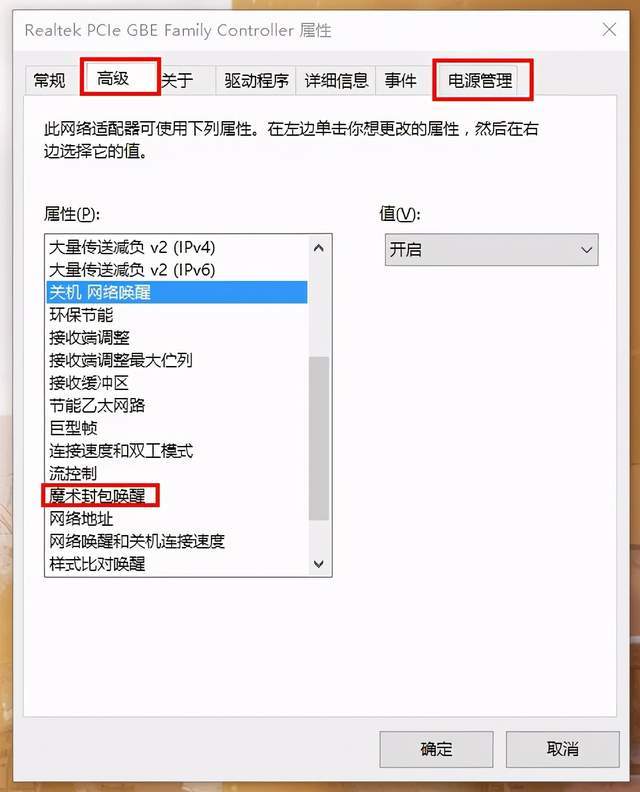
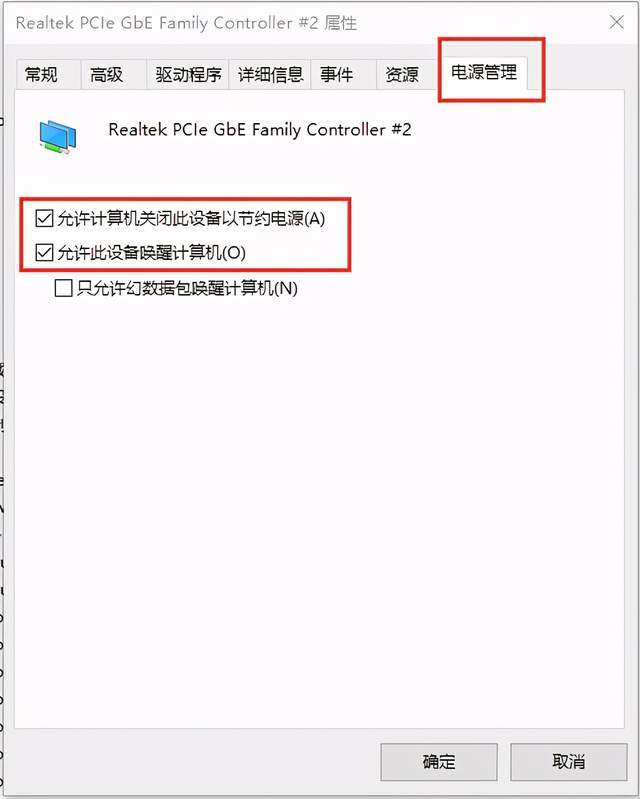
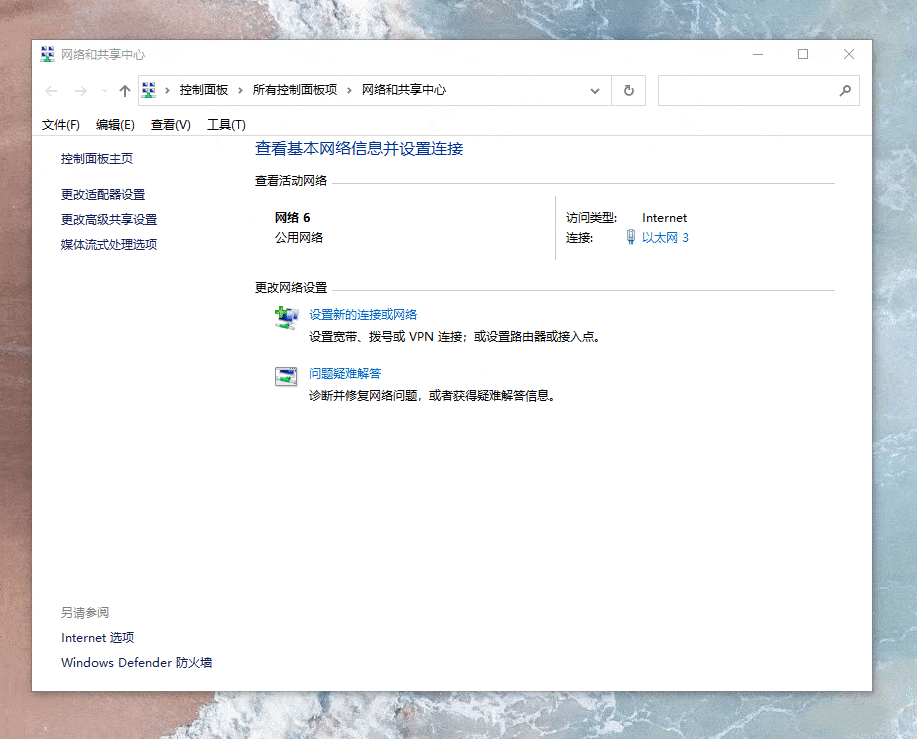
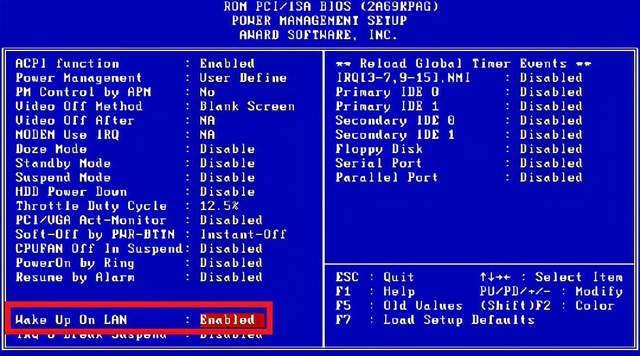
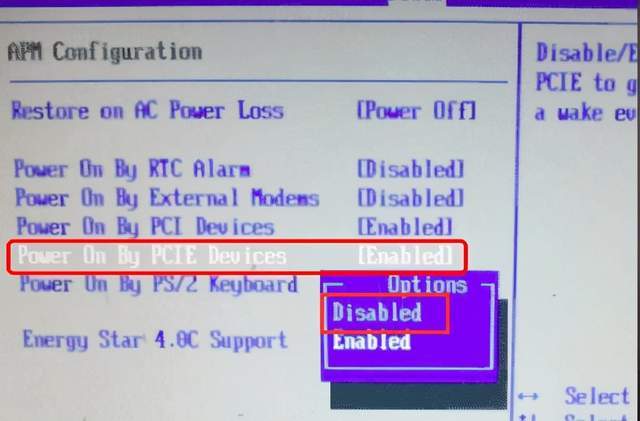
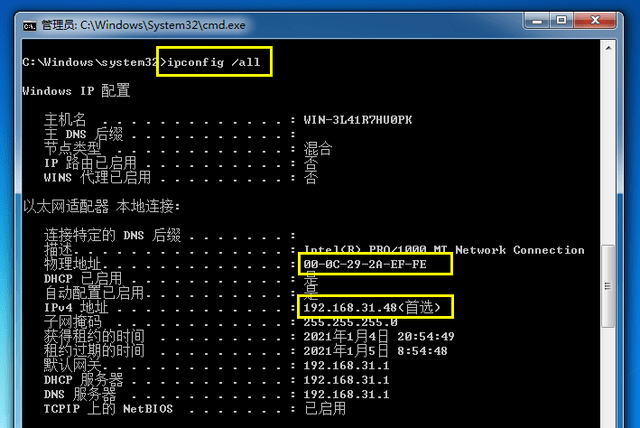
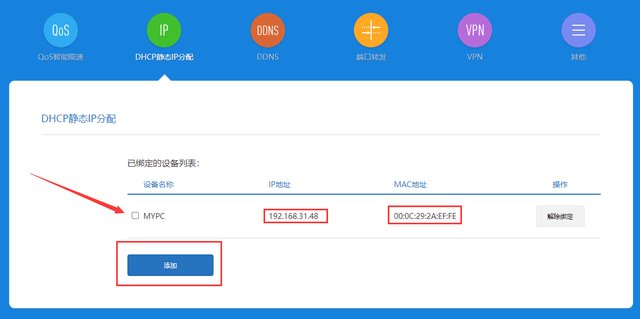
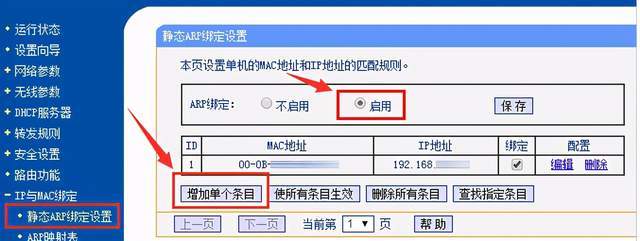 返回搜狐,查看更多
返回搜狐,查看更多